|
|||||||
| Notki |
| Poradniki inne, niezwiązane z Tibią Poradniki napisane przez użytkowników forum, które nie dotyczą Tibii, jednak są warte umieszczenia na stronie i przeczytania. |
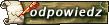 |
|
|
Opcje tematu |
|
|
#1 |
|
Użytkownik Forum
Data dołączenia: 13 02 2008
Posty: 22
|
W tym poradniku chciałbym wam zaprezentować jak można uzywać komunikatorów głosowych
 W Tibii mozna sie porozumiewac piszac, ale mozna tez rozmawiac glosowo. polecam do tego TeamSpek i Ventrilo. zacznijmy od opisu instalacji i uruchamiania TEamSpeaka. TeamSpeak 2. 1.1 sciagamy TS'a z tad: mirror 1 - instalki mirror 2 strona firmowa TS 1.2 instalacja a ) Wyskakuje okno powitalne , b ) Musisz zaakceptować warunki ("I accept the agreement") c ) Wybierasz miejsce instalacji--Sound Input/OutPut Settings: standardowo (C:\Program Files\Teamspeak2_RC2) , d ) Instalator pyta się czy utworzyć skrót na pulpicie , e ) Teraz mamy podane wszystkie opcje jakie wybraliśmy i klikamy Install , f ) Widzimy okno, w którym jest widoczny postęp instalacji programu, kiedy pasek dobiega końca, pokazuje się nam nowe okienko (TeamSpeak Codec Installer); klikamy 2 next i na końcu „Finish” , g) Ponownie wyskakuje nam "stare okno" instalatora . Klikamy tak jak wcześniej „next” i „Finish”. 1.3 konfiguracja Po zakończeniu instalacji program sam się uruchamia; przystępujemy do konfiguracji . Wybieramy zakładkę Settings > Sound Input/OutPut Settings , wyskakuje okno (Sound Setings). Mamy tam do wyboru miedzy innymi zmianę głośności na TS (Output Volume) , metody rozmowy (zwykłe mówienie lub mówienie na klawisz). Osobiście wybieram mówienie przez klawisz „PUSH TO TALK” dzięki temu, podczas gry nie obciążamy łącza stałym nadawaniem dźwięku . Aby wybrać tą opcje należy kliknąć ( PUSH TO TALK > SET i nacisnąć klawisz, dzięki któremu inni będą mogli nas słyszeć [uczulam tutaj! nie radzę ustawiac klawisza na Alt ani Ctrl poniewaz gdy poruszamy sie posatcia na strzalki, trzymajac Alt przesuwa sie mapa, a Ctrl uzywany jest do atakowania - to dla tych, ktorzy tego nie wiedza  ]Kolejna opcja to Voice Activasion. Każdy dźwięk, który odbierze mikrofon, będą słyszeli inni na TS (czułość mikrofonu można ustawić suwakiem ) ]Kolejna opcja to Voice Activasion. Każdy dźwięk, który odbierze mikrofon, będą słyszeli inni na TS (czułość mikrofonu można ustawić suwakiem )-Options: Zakładka Setting/Options , widzimy okno z 4 zakładkami (Sound Devices , Sound Notifications , Bandwirch , Other ) Sound Devices : Możliwość wyboru sterownikow dźwięku (Wejścia , Wyjścia) Sound Notifications : -||- dźwięków powiadamiających . Przycisk Disable All Sound wyłącza wszystkie dźwięki powiadamiające . Pasek po prawej stronie (Volume) służy do ustawienia głośności powiadomień. Bandwith : Ta zakładka służy do ustawienia szybkości Uploadu i Downloadu (Upload - od ciebie do kogoś , Download - od kogoś do Ciebie) Other : Inne ustawienia bliżej niesprecyzowane 2. Podłączanie sie do serwera a) sposób pierwszy: Należy wybrać zakładkę Connection > Quick Connect . Pojawia się okienko i wypełniamy następujące pola: a)Server Adres : wpisujemy ip serwera, z którym chcemy się połączyć 87.98.232.49:8844 * b )Nick Name : Nick, pod którym będziemy widoczni na TS c)Login name : Tutaj możemy wpisać login podany w rejestracji na serwerze d)Password: Wpisujemy hasło podane przy rejestracji 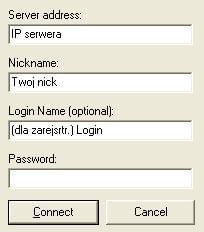 dwie ostatnie opcje jesli jestes zarejestrowany MOŻESZ wykonać  b)sposób drugi: Zakładka Connect > Connection . Pojawia się okno w którym są 2 zakładki (Locall Adressbok - Dodane adresy przez Ciebie , Web Server List - Spis serwerów Teamspeak) Wybierasz Locall Adressbok klikasz prawym klawiszem na "Servers" > "Add Server" wpisujesz nazwę, pod która będzie widoczny serwer na liście . Po prawej stronie okna pojawiły się miejsca do wypełnienia: a)Label - nazwa jaka nazwiesz (Nie musisz zmieniać) b )Server Adres : wpisujemy ip serwera, z którym chcemy się połączyć c)Nick Name : Nick, pod którym inni będą nas widzieli na TS Możesz wybrać : (Anonymous - opcja dla nie zarejestrowanych użytkowników) lub (registered - opcja dla zarejestrowanych użytkowników) jeżeli wybierzesz registered musisz wypełnić 2 Pola (Login i Password) .Drugi sposób nazwałem bardziej zaawansowanym, dlatego że możecie zaznaczyć opcje AutoReconnect (Automatyczne ponawianie połączenia) lub wybrać opcje łączenia od razu z waszym pokojem; wystarczy wypełnić 2 pola: (Deflaut Channel - dokładna nazwa pokoju założonego prze Ciebie) i (password – hasło, dzięki któremu wchodzisz na pokój) ! 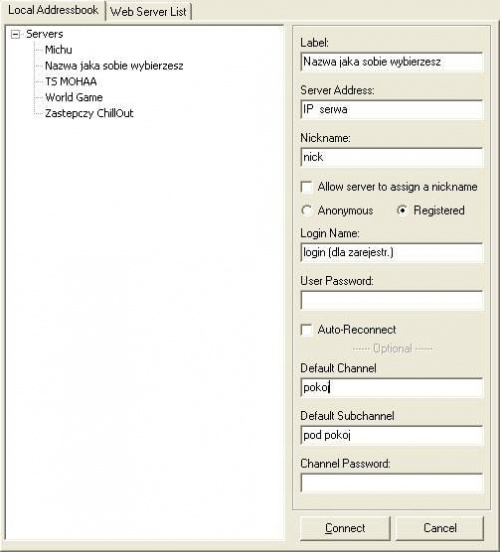 2.1 już na serwerze - Rejestracja(nieobowiazkowa) : Są 2 sposoby rejestracji (Opisze tylko jeden najprostszy) : Kiedy dostaniemy od Admina pozwolenie na rejestracje klikamy na zakładkę Self > Register With Server . Standardowo pojawia się nam okno i wypełniamy pola [ Login , (Password i Password Check - trzeba powtórzyć hasło 2 razy ) ] - Tworzenie kanału : Kiedy jesteśmy zarejestrowani możemy stawiać pokój wybierając zakładkę (Channels > Create Channel) Pojawia się okno, w którym musimy wypełnić kilka rubryk : a) Name: nazwa pokoju b ) Topic : temat pokoju (niekoniecznie musi być wpisany) c) Password : Jeżeli wypełnimy to pole, pokój będzie dostępny na hasło (Przy wejściu pokaże się okienko, gdzie będziemy musieli wpisać ustawione wcześniej przez nas hasło dostępu) jeżeli zostawimy to pole puste, pokój będzie dostępny dla wszystkich) d) Codec : Wybieramy "optymalna jakość rozmowy " Zalecane Speex 12.3 Kbit e) Desc. (Opis) : Można tutaj wpisać mały opis pokoju f) Max Users : Opcja, w której możemy wpisać ile maxymalnie osób może wejść na dany pokój g) Flags : (registred - pokój będzie zawsze, nawet po wyjściu z serwera) (modereted - pokój moderowany , mogą mówić tylko osoby, które dostały pozwolenie od admina pokoju) (Sub Channels - Opcja dzięki, której będziemy mogli tworzyć podkanały) (Default - tą opcje może zmieniać tylko admin serwera , pokój który ma ja zaznaczona jest głównym pokojem, z którym łącza się wszystkie osoby przy każdorazowym połączeniu z serwerem) Jeżeli chcemy edytować coś w naszym kanale wybieramy Channles > Edit Channel - Tworzenie pod-kanału : wybieramy Channels > Creat Sub Channel . Wyskakuje nam podobne okno jak w przypadku tworzenia głównego channelu , wypełniamy je według własnych upodobań. 3. Dodatkowe opcje teamspeak: -Zakładka Players : Jest głównie dla Administratorów serwera lub Administratorów Pokoju a)Kick player - Wyrzuca użytkownika z serwera b )Kick from channel - wyrzuca użytkownika z pokoju, na którym się znajduje c)Ban Player - Wyrzuca gracza z serwera i nie daje możliwości powtórnego połączenia się d)Get Conection Info - pokazuje adres IP ping itd e)Kolejne 4 opcje przeznaczone do opcji modereted (Auto-Operator)(Auto-Voice)(Operator)(Voice) f) Send text Meseage to player - Wysyła wiadomość textowa do zaznaczonego przez nas użytkownika g)Server Admin - nadaje prawa server admina zaznaczonemu użytkownikowi (dostępne tylko dla SA*) h)Allow registration - Pozwala na rejestracje użytkownika (dostępne tylko dla SA*) i)Remove registration - odbiera rejestracje zaznaczonemu użytkownikowi (dostępne tylko dla SA**) -Self : a) Away - Coś jak Zaraz Wracam b ) Mute Microphone - Wycisz mikrofon c) Mute Speakers/headphones - Wycisza Głośniki/Słuchawki d) Block Whispres - Blokuje szepty -Recording : Opcja dzięki, której możemy nagrywać nasza rozmowę z innymi użytkownikami * kilka serwerów znanych mi: 91.121.151.78:8768 - duzo graczy gier online, 82.160.51.101:8888 nazywany: "World Game" , tutaj troche mniejszy: 83.143.164.8:8767 ** SA- serwer admin Ventrilo od razu napisze, ze z tym jest trudniej niz z ts, a mianowicie chodzi mi o serwer. serwerow jest chyba mniej, trudno znalezc jakis... Na vencie glos jest lepiej przetwarzany niz na TS! 1.0 pobieramy http://www.ventrilo.com/download.php wybieramy sobie poprostu wersja jaka pasuje nam z "Client Programs" 2.0 instalacja instalacja przebiega normalnie, chyba kazdy sie polapie  2.1 konfiguracja  a) uruchamiamy i klikamy na strzalke obok "user name" 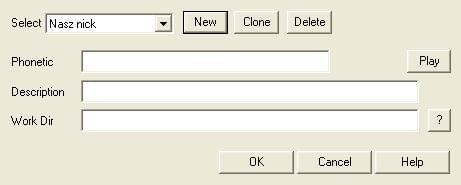 klikamy new i robimy nowego uzytkownika b) teraz na strzalke obok "server"  c) klikamy na "connect" i jestemy na serwerze  d) bindings- tworzymy wlasny bind e) setup- opcje- ja uzywam tlko opcje "pusch-to-talk hotkey" czyli opisane wczesniej [przy TS] mowienie z przyciskiem  f) about- info g) help - pomoc h) close- wyłącz/koniec i)na dole jeszcze mamy: -mute sound- wycisza dzwieki -mute microphone/binds- wycisza mikrofon, wylacza bindy tych dwoch pozostalych nie stosuje, gdybym wiedzial to bym napisal  To moj pierwszy poradnik, przepraszam za literówki jesli wystapily, i mam nadzieje ze ortograficznych tez nie ma  , czsami zrobilem znaki polskie czasem nie- troche mi sie miesza xD , czsami zrobilem znaki polskie czasem nie- troche mi sie miesza xD
__________________
TeamSpeak 2 i Ventrilo [Poradnik] Ostatnio edytowany przez Mati1235 - 09-12-2008 o 08:11. |
|
|

|
|
|
|
|
#2 |
|
Użytkownik forum
Data dołączenia: 07 12 2008
Posty: 14
Stan: Na Emeryturze
Imię: ټڦ ڟ ﻕ
Profesja: Paladin
Świat: Ziemia
Poziom: ...
|
Bardzo fajny, dokładny i przejrzysty.
Jestem za przeniesieniem, wielu graczy dalej szuka literek na klawiaturze  Eric' Ostatnio edytowany przez Eric' - 07-12-2008 o 20:03. |
|
|

|
|
|
#4 |
|
Użytkownik Forum
Data dołączenia: 13 02 2008
Posty: 22
|
literowka poprawiona

__________________
TeamSpeak 2 i Ventrilo [Poradnik] |
|
|

|



